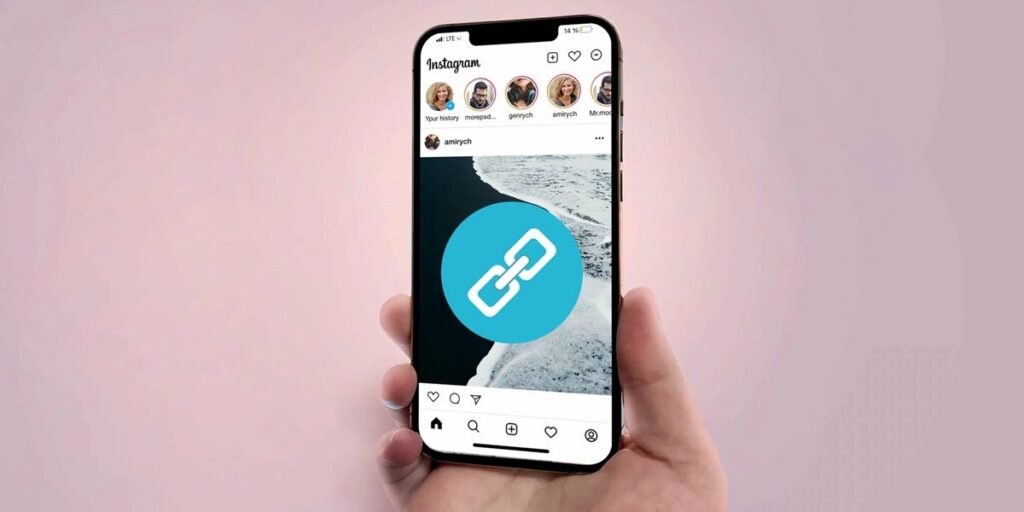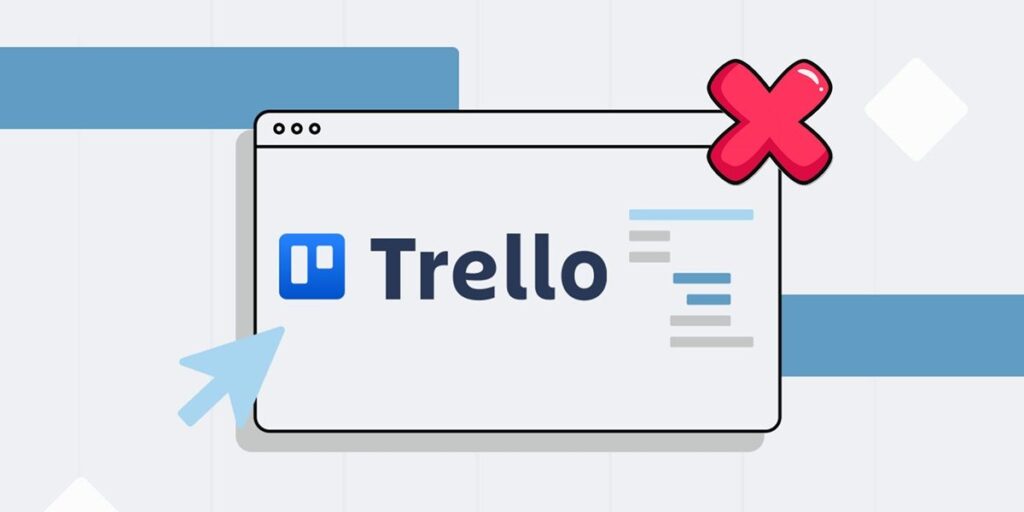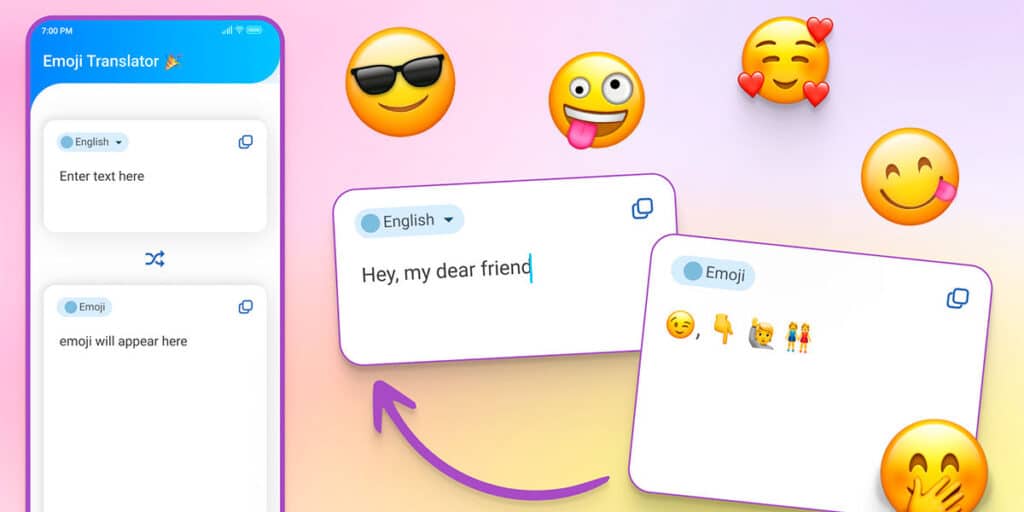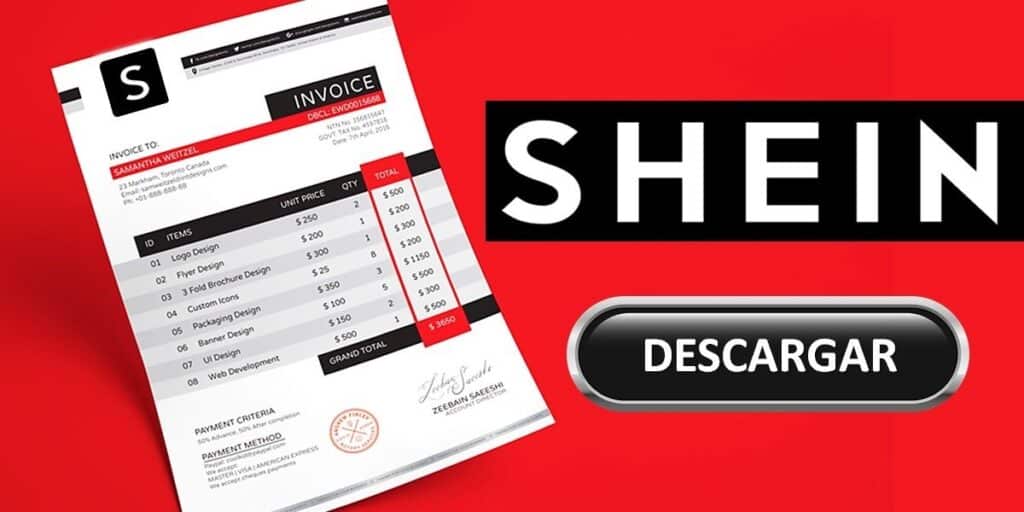إذا كنت هنا، فذلك لأنك تريد تجربة واحدة من أفضل إضافات Kodi: Latino Kodi Ultimate. حسنًا، نقدم لك أدناه دليلًا خطوة بخطوة حول كيفية تثبيت هذه الوظيفة الإضافية وإصدار Latin Kodi.
كيفية تثبيت Latino Kodi على Kodi: خطوة بخطوة لتثبيت الأيقونة وبناء LKU
يعد تثبيت أيقونة Latin Kodi أو LKU (Latino Kodi Ultimate) على Kodi أمرًا سهلاً للغاية. أدناه، نقدم لك برنامجًا تعليميًا خطوة بخطوة حول كيفية القيام بذلك.

افتح Kodi وانتقل إلى الإعدادات بالنقر فوق عجلة التروس.

الآن أدخل مستكشف الملفات.

والشيء التالي الذي عليك القيام به هو النقر على إضافة المصدر.

الآن يجب عليك وضع رابط المصدر النهائي لـ Latin Kodi في الشريط العلوي: https://latinokodi.live/xyzlku/. ووضع “Latino Cody” في شريط اسم المصدر. بعد ذلك انقر فوق موافق.

بعد القيام بذلك، ارجع إلى صفحة Kodi الرئيسية وانتقل إلى قسم الإضافات.

الآن انقر على أيقونة المربع في الزاوية اليسرى العليا.

انقر فوق التثبيت من ملف مضغوط.

ابحث عن Latino Kodi وانقر على هذا المورد.

انقر على latinokodi.zip

بعد القيام بذلك، سيتم تحميل مستودع LKU (ستظهر نافذة منبثقة لتأكيد ذلك). والشيء التالي هو النقر على التثبيت من التخزين.

ابحث عن مستودع LKU وانقر عليه.

انقر فوق الوظائف الإضافية للتطبيق.

الآن انقر على LKU.

انقر فوق تثبيت.

انقر فوق موافق لتأكيد التثبيت.

انتظر بضع ثوانٍ حتى يتم تثبيت الوظيفة الإضافية Latino Kodi Ultimate (ستؤكد النافذة المنبثقة ذلك). بعد ذلك ستظهر نافذة أخرى لتثبيت البرج. هنا عليك الضغط على قائمة التثبيت ثم الضغط على قراءة.

الخطوة التالية هي تحديد إصدار Latin Kodi لتشغيل الوظيفة الإضافية. ننصحك باختيار Super Build Latino Nexus في الإصدار الجديد.

(مصفوفة معالج LKU) انقر على تثبيت.

نعم، اضغط، اضغط.

انتظر حتى يكتمل إنشاء Latin Kodi.

بمجرد اكتمال التثبيت، يمكنك البدء في الاستمتاع بـ Latino Kodi Ultimate.
وأنت… هل يمكنك البدء في الاستمتاع بـ Latino Kodi Ultima؟
تم نشر دليل تثبيت Latino Kodi التمهيدي على Kodi: الإضافات والبنيات لأول مرة على Androidforia.